SEMINARE.OnlineBuchen
Über das Modul SEMINARE.OnlineBuchen bringen Sie Ihre Veranstaltungen mit wenigen Klicks auf Ihre Internetseite. Alle Informationen, die im SeminarManager für einen Kurs hinterlegt sind, werden automatisch in den Online-Eintrag übernommen. Seminardetails werden somit nur noch an einer Stelle gepflegt und stehen überall, wo sie benötigt werden, zur Verfügung – auch auf der eigenen Homepage und immer aktuell.
SEMINARE.OnlineBuchen bietet zusätzlich die Möglichkeit der Teilnehmeranmeldung über Ihre Internetseite. Diese Daten werden direkt in den SeminarManager zur weiteren Bearbeitung übernommen – Dublettenkontrolle inklusive.
Einsatzmöglichkeiten#
Einsatz der Layout-Vorlagen (auch „Templates“ genannt)#
Für die Anzeige der Seminare und die Suchseite, sowie die Abläufe in dem Anmeldevorgang bieten wir Ihnen die Möglichkeit, zwischen mehreren standardisierten Layout-Vorlagen zu wählen. Der Einsatz eines Standard-Layouts ist in der Einrichtungspauschale enthalten. Individuelle Anpassungen sind dabei selbstverständlich möglich und werden von uns nach einem verbindlichen Angebot umgesetzt.
Einsatz der WebService-Schnittstelle#
Über die WebService-Schnittstelle besteht die Möglichkeit für externe Webdesigner oder Programmierer völlig freigestaltete Homepage-Auftritte zu entwickeln. Die Web-Services, die SEMINARE.OnlineBuchen zur Verfügung stellt, bieten den Zugriff auf die Seminardaten und nehmen Anmeldedaten, wie z. B. die Adresse von Teilnehmern, für den SeminarManager entgegen. Die Web-Services bieten damit die größte Flexibilität für Layout und Ablauf, setzen jedoch Erfahrung im Bereich der Web-Programmierung voraus.
So sollten gute Kenntnisse in wenigstens einer Web-Programmiersprache wie PHP oder ASP.NET vorhanden sein. Reine Kenntnisse über HTML und CSS reichen nicht aus! Weiterhin sollte der Entwickler wissen, wie eine REST-API angesprochen wird und sich im Umgang mit dem JSON-Datenformat auskennen. L.A.N. liefert eine Beschreibung der WebServices, sowie Beispiele für den Zugriff per PHP. Die Unterstützung von externen Programmierern in diesem Bereich kann L.A.N. leisten, wird dies jedoch nach Aufwand berechnen.
Eine Beschreibung der API inklusive und Codebeispiele in PHP finden Sie in der Entwicklerdokumenation von SEMINARE.OnlineBuchen.
Technische Voraussetzungen#
Bitte beachten Sie für den Einsatz von SEMINARE.OnlineBuchen unsere aktuellen Systemvoraussetzungen. Weiterhin müssen Firewall, Proxy etc. entsprechend konfiguriert werden, damit ein Datenabgleich mit dem Onlinesystem möglich ist. Weitere Informationen dazu erhalten Sie an unserer Hotline.
Übertragung von Seminaren und Online-Anmeldungen#
Manuelle Übertragung#
Bei Nutzung des Moduls SEMINARE.OnlineBuchen finden Sie im Menü unter „SeminarManager“ die Schalter „Anmeldung“ und „Aktualisierung”. Der Schalter „Aktualisierung“ führt zwei Aktionen durch:
- Hochladen der Seminare auf Ihre Internetseite
- Übertragung von Online-Anmeldungen in den SeminarManager
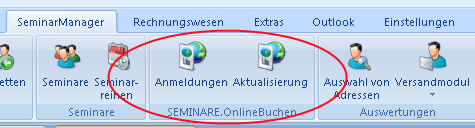
Sie können die bereits übertragenen Anmeldungen einsehen, indem Sie auf „Anmeldung“ klicken.
Automatische Übertragung#
Ab der Version 6.0.2736 des Haus- und SeminarManagers kann über die Programmeinstellungen eine automatische Übertragung der Seminare und Online-Anmeldungen aktiviert werden. Für die Aktivierung muss unter „Einstellungen“ > „Grundlagen“ > „Programmeinstellungen“ > „SeminarManager“ > „SEMINARE.OnlineBuchen“ ein Zeitintervall in der Einstellung „Automatische Übertragung“ ausgewählt werden.
Sollten bei der eingeschalteten automatischen Übertragung Anmeldungen eingehen, bekommen alle Anwender mit einer Berechtigung „S.OB Aktualisierung bearbeiten“ eine entsprechende Benachrichtigung. Auch bei Problemen während der automatischen Übertragung werden die Anwender mit der entsprechenden Berechtigung benachrichtigt.
Hochladen von Seminaren auf Ihre Internetseite#
Ein Seminar wird auf Ihre Internetseite übertragen, wenn folgende Kriterien erfüllt sind:
- Bei dem Seminar muss das Häkchen „Internet“ gesetzt sein.
- Das Seminar darf nicht länger als 30 Tage in der Vergangenheit liegen (dieser Wert kann in den Programmeinstellungen angepasst werden).
Diese Programmeinstellung finden Sie unter „Einstellungen“ > „Grundlagen“ > “Programmeinstellungen“ > „SeminarManager“ > „SEMINARE.OnlineBuchen“ > „Seminar X Tage nach Seminarende aktualisieren“
info
Bitte beachten Sie, falls Sie eine ältere Version einsetzen, dass diese Programmeinstellung falsch bezeichnet ist. Die Einstellung gibt an, ab wie vielen Tagen vor Seminarbeginn Ihre Seminare veröffentlicht werden. Bitte beachten Sie weiterhin, dass negative Werte möglich sind. Beispielsweise werden bei Angabe von -30 Tage Seminare erst dann veröffentlicht, wenn diese mindestens 30 Tage in der Zukunft liegen.
Sie finden das Häkchen „Internet“ im Seminar unter dem Karteireiter „Intern“. Entfernen Sie dieses Häkchen, wenn das Seminar nicht mehr online ausgeschrieben werden soll. Mit einem Klick auf den Schalter „Aktualisierung“ werden die online verfügbaren Seminare aktualisiert. Seminare, die das Häkchen „Für Internet“ nicht mehr haben, werden aus dem Online-System gelöscht.
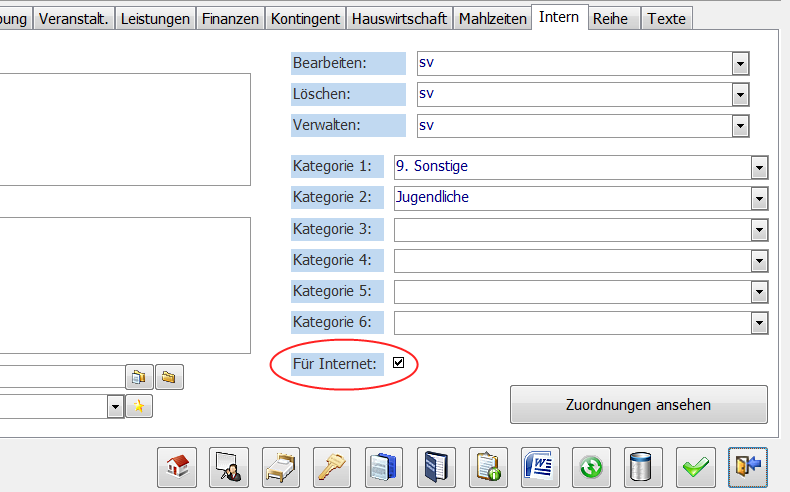
info
Bitte beachten Sie, dass ausschließlich Seminare übertragen werden, für die das Häkchen „Für Internet“ gesetzt wurde. Welche davon veröffentlicht werden, ist abhängig von zuvor genannter Programmeinstellung. Ferner ist zu beachten, dass prinzipiell eine Anmeldung zu einem Seminar nur dann möglich ist, wenn das Seminar in der Zukunft beginnt.
Übertragung von Online-Anmeldungen in den SeminarManager#
In diesem Video wird das Anmeldeverfahren von SEMINARE.OnlineBuchen näher erläutert.
info
Sollte die neue Maske bei Ihnen nicht standardmäßig ausgewählt sein, finden Sie diese Einstellung unter: „Einstellungen“ > „Grundlagen“ > „Programmeinstellungen“ > „SeminarManager“ > „SEMINARE.OnlineBuchen“ > „Neue Maske verwenden“.
warnung
Wenn Sie von alter zu neuer Maske (oder anders herum), wechseln, müssen zum Zeitpunkt der Umstellung alle eingegangenen Anmeldungen verarbeitet sein.
Nach erfolgreichem Abgleich mit dem Online-System werden Ihnen alle Anmeldungen angezeigt, die über Ihre Internetseite eingegangen sind. Sie können diese Anmeldungen nun überarbeiten, mit bestehenden Adressen im SeminarManager verknüpfen und in die Seminare übernehmen.
Auf der linken Maske finden Sie die einzelnen Anmeldungen. Die hier aufgelisteten Personen haben sich zu einem Seminar angemeldet. Klicken Sie auf einen Teilnehmer, um im rechten Bereich Details zu der Anmeldung einzusehen.
Filterbedingungen#
Sie haben auf der linken Seite der Maske die Möglichkeit, die eingegangenen Anmeldungen nach bestimmten Kriterien zu filtern. Beispielsweise können Sie nach dem angegebenen Ort filtern, und sich so nur die Anmeldungen anzeigen lassen, welche als Ort z.B. „Berlin“ angegeben haben. Wenn Sie diese Filterung wieder aufheben möchten, genügt ein Klick auf „Leeren“.
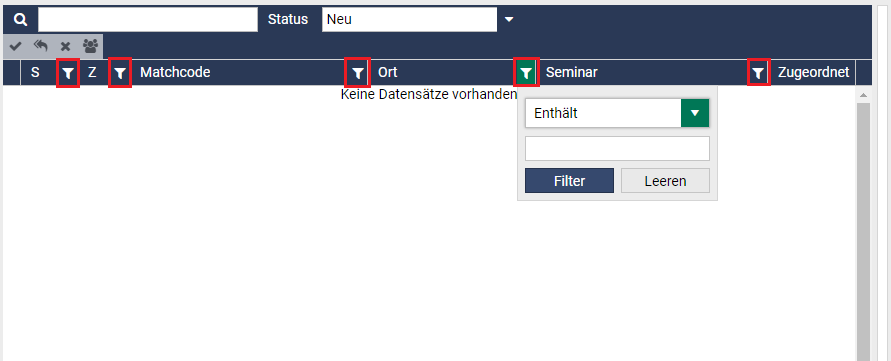
Adresssuche#
Wenn Sie eine Online-Anmeldung ausgewählt haben, erscheinen auf der rechten Seite der Maske unter „Adresssuche“ übereinstimmende Vorschläge bereits bestehender Adressen. Hier können Sie, sofern die Daten der ausgewählten Online-Anmeldung mit den Daten einer bereits vorhandenen Adresse übereinstimmen, die Online-Anmeldung dieser Adresse hinzufügen.
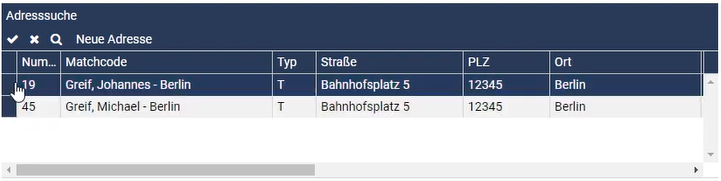
Liefert der Suchvorgang keinen Treffer, werden keine Adressvorschläge angezeigt. Für den Teilnehmer kann ein neuer Adressdatensatz angelegt werden. Hierfür wählen Sie den Button „Neue Adresse“ aus. Sollten keine Adressvorschläge vorhanden sein, aber doch schon eine zugehörige Adresse im System erfasst sein, können Sie diese über das Lupensymbol suchen und dann manuell auswählen. Wenn mehrere Adressvorschläge gefunden werden, sind diese untereinander aufgelistet und es kann die richtige Adresse ausgewählt werden.
Die Adressvorschläge werden nach folgenden Kriterien sortiert:
- Filter nach Name (Vor und Nachname) & E-Mail Adresse (dienstlich und privat)
- Filter nach E-Mail Adresse (dienstlich und privat)
- Filter nach Name (Vorname und Nachname wg. Firmen) & Straße (die ersten 5 Zeichen) und PLZ
- Filter nach Straße (die ersten 5 Zeichen) und PLZ
warnung
Wenn Sie eine Adresse aus den Vorschlägen der Adresssuche ausgewählt haben, muss diese trotzdem noch separat auf der linken Seite in der Liste der Online-Anmeldungen übernommen werden.
Adresse#
Wenn eine bereits bestehende Adresse ausgewählt wurde, erscheinen die Daten aus der Online-Anmeldung neben den Daten des ausgewählten Adresssatzes. Nun können Sie entscheiden, welche Daten aus der Online-Anmeldung in die Adresse übernommen werden sollen. Hier können Sie nun entscheiden, welche Teilnehmerdaten neu hinzugekommen sind beziehungsweise aktualisiert werden müssen. Wenn Sie das Häkchen bei „Daten aus Online-Anmeldung übernehmen“ setzen, werden bei der Übernahme die bereits vorhandenen Daten, mit denen der Online-Anmeldung überschrieben. Sie haben für jedes Feld separat die Möglichkeit auszuwählen, ob die Daten aus der Online-Anmeldung übernommen werden sollen. Wenn Sie das Häkchen nicht setzen, da sich beispielsweise ein Fehler in einem Feld der Online-Anmeldung eingeschlichen hat oder die Daten sich nicht geändert haben, bleiben die Daten aus dem bereits vorhandenen Adresssatz bestehen.
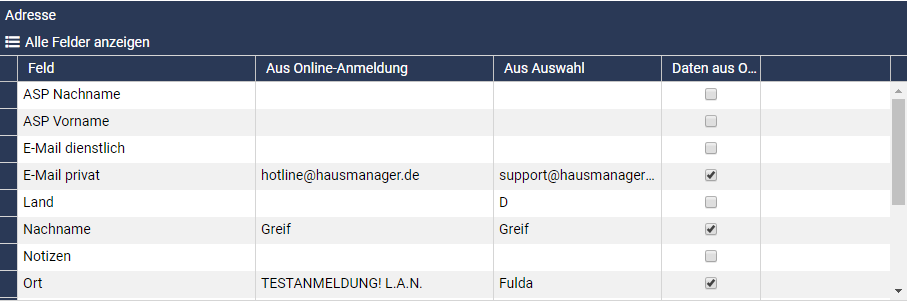
Nach Übernahme der Online-Anmeldungen können Sie direkt zu dem Seminar bzw. der jeweiligen Seminarteilnahme springen. So können Sie die Anmeldung nach Übernahme weiter bearbeiten. Doppelklicken Sie auf den „Bearbeiten“ Schalter mit dem Stift-Symbol neben dem Seminar, um dorthin zu springen. Sie können per Doppelklick auf die Online-Anmeldung auch direkt zu der Adresse springen.
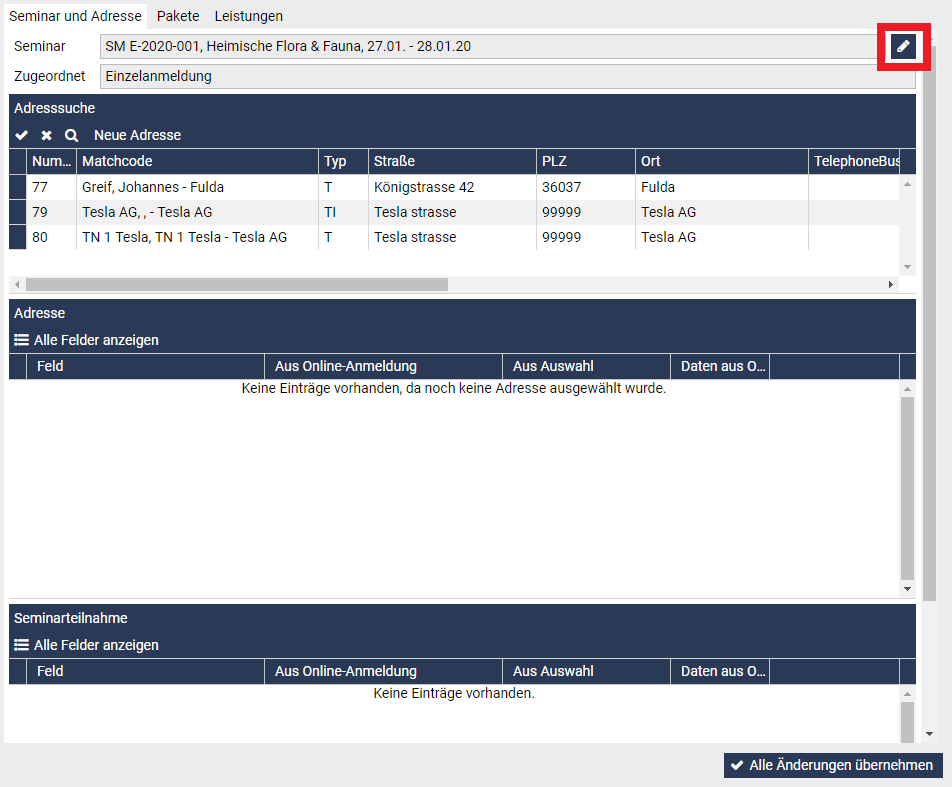
Zusammenführen von Adressen#
Mit dem Schalter „Anmeldungen zusammenführen“ können mehrere, identische Adressen zusammengefügt werden um eine Mehrfachanlage von Adressen zu vermeiden. Dies hat den Vorteil, dass eine Person, die sich gleichzeitig zu mehreren Seminaren anmeldet, als eine einzige Adresse im System angelegt wird. Dies verhindert die Entstehung von Dubletten.
info
Bitte beachten Sie, dass diese Funktion nur benötigt wird, wenn die Adresse noch nicht im SeminarManager vorhanden ist und sich direkt zu mehreren Seminaren anmeldet. Für eine Adresse, die bereits in Ihrer Datenbank vorhanden ist (und erkannt wird), legt der SeminarManager keine neue Adresse an.
Um Adressen zusammenzuführen, muss eine Adresse als Hauptadresse markiert werden und danach auf den Schalter „Anmeldungen zusammenführen“ geklickt werden.
Im sich daraufhin öffnenden Fenster „Anmeldungen zusammenführen“ können Sie auswählen, welche Adressen der ausgewählten Hauptadresse zugeordnet werden soll. Setzen Sie hierfür einfach ein Häkchen vor die entsprechenden Adressen und bestätigen Sie mit „OK“.
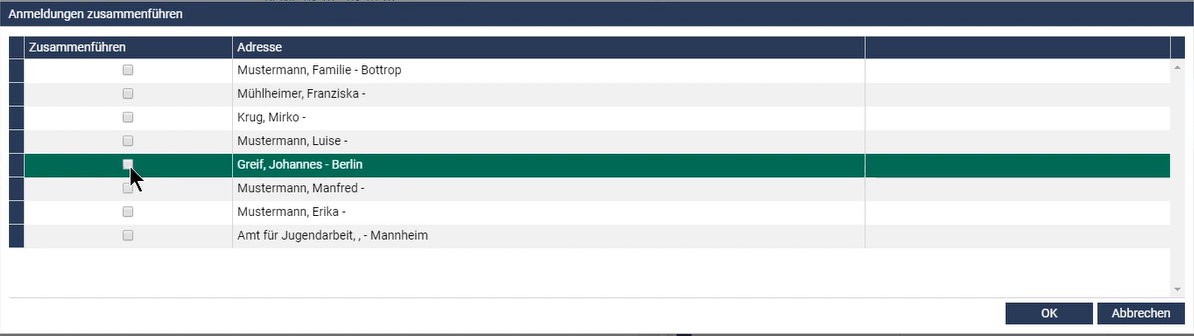
Bei der ausgewählten Hauptadresse ist nun in der Spalte „Z“ ein Sternchen hinterlegt um darauf hinzuweisen, dass es sich hierbei um eine zusammengeführte Adresse handelt.
Es können nur Adressen gleichen Typs zusammengeführt werden, z. B. Einzeladressen mit Einzeladressen, Firmenadressen mit Firmenadressen, Familienadressen mit Familienadressen usw. Es ist nicht möglich, eine Einzeladresse mit einer Firmenadresse zusammenzuführen. Werden Adressen zusammengeführt, müssen alle Adressen in einem Schritt übernommen werden.
Eine bereits zugeordnete Adresse kann nicht mehr mit anderen Adressen verknüpft werden und kann nicht zu einer Hauptadresse werden.
Das Customer Control Panel (CCP)#
Sie erhalten außerdem Zugang zu einem Administrationsbereich für Ihren Account von SEMINARE.OnlineBuchen. Diese Oberfläche heißt „Customer Control Panel“ (CCP) und wird über Ihren Browser aufgerufen. Den Link zu dieser Seite sowie die Zugangsdaten erhalten Sie bei Einrichtung des Moduls.
Über diese Oberfläche können Sie folgende Aktionen durchführen:
- Verwaltung Ihrer E-Mail-Vorlagen
- Verwaltung von Bildern zu einem Seminar (bspw. von Dozentenbildern)
- Verwaltung von zusätzlichen Dateien zu einem Seminar, die ein Interessent herunterladen kann (bspw. von zusätzlichen Seminarinformationen in .pdf-Form)
E-Mail-Vorlagen#
Bei der Online-Anmeldung eines Teilnehmers werden automatisch zwei E-Mails generiert. Zum einen bekommt der Teilnehmer eine Mail über den Eingang seiner Anmeldung. Zum anderen werden Sie per E-Mail darüber informiert, dass eine Online-Anmeldung eingegangen ist. Die Gestaltung und der Aufbau der E-Mail kann über das CCP angepasst werden. Bei der Einrichtung von SEMINARE.OnlineBuchen werden bereits E-Mail-Vorlagen hinterlegt.
Grundsätzlich sind maximal vier E-Mail-Vorlagen nutzbar:
- E-Mail Vorlage für Einzelanmeldungen
- E-Mail Vorlage an das Seminarhaus (an Sie) für Einzelanmeldungen
- E-Mail Vorlage für Firmenanmeldungen
- E-Mail Vorlage an das Seminarhaus (an Sie) für Firmenanmeldungen
- E-Mail Vorlage für Familienanmeldungen
- E-Mail Vorlage an das Seminarhaus (an Sie) für Familienanmeldungen
Wenn Sie auf Ihrer Internetseite keine Firmenanmeldungen anbieten, entfallen die entsprechenden E-Mail-Vorlagen. Je E-Mail-Vorlage kann der Betreff und der Text separat angepasst werden. Laden Sie dazu einfach die entsprechende Datei über das Ordnersymbol herunter. Es handelt sich hier um Dateien im .cshtml-Format. Sie können die Dateien über den Texteditor öffnen und den Text einer E-Mail-Vorlage anpassen. Die angepasste Datei wird über das zweite Ordnersymbol wieder hochgeladen.
Für Anpassungen an Design und Logik sind Kenntnisse in html sowie „Liquid for Designers“ notwendig. Es empfiehlt sich daher, diese Änderungen mit der Hotline von Computer-L.A.N. zu besprechen. Bitte beachten Sie auch, dass die E-Mail-Vorlage sofort von SEMINARE.OnlineBuchen verwendet wird, nachdem Sie sie hochgeladen haben.
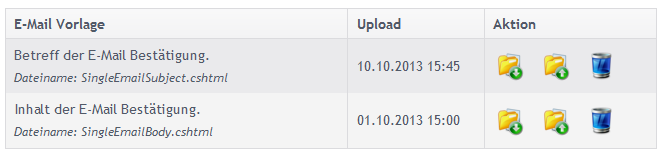
Sie können Ihre E-Mail-Templates testen, indem Sie Ihre E-Mail Adresse in die unten stehende Textbox eintragen und auf „Senden“ klicken. Sie erhalten im Anschluss für jedes hinterlegte Template eine E-Mail mit Testdaten. Ihre E-Mail Adresse wird lediglich zum Versand der Testmails verwendet und nicht gespeichert.
Dateien zu einem Seminar#
Auf den weiteren Karteireitern haben Sie die Möglichkeit, beliebig viele Dateien zu den einzelnen Seminaren hochladen. Diese Dateien werden in den Templates von SEMINARE.OnlineBuchen eingebunden, sodass sich Interessenten diese zusätzlichen Informationen herunterladen können. Die Bilder können direkt in die Layout-Vorlagen eingearbeitet werden. Einzelheiten zu diesem Bereich werden im Rahmen der Einrichtung des Moduls auf Ihrer Internetseite besprochen.
